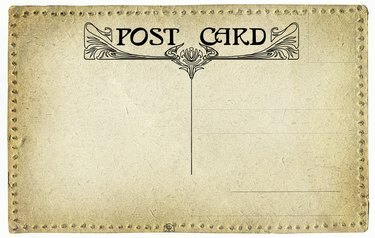
Postkort er nemme at lave i InDesign.
Billedkredit: pavila/iStock/Getty Images
Opret og udskriv postkort derhjemme ved hjælp af Adobes InDesign-software og postkortpapir, der er klar til at printe, tilgængeligt til din inkjet- eller laserprinter. Design forsiden af postkortet som du vil, men bagsiden skal opfylde U.S. Postal Service's forsendelseskrav for at kvalificere dig til postkortforsendelsespriser.
Oprettelse af dokumentet
Trin 1
Bestem størrelsen på dit postkort. Klar til at printe postkort kommer i flere størrelser, men 6 tommer gange 4 tommer er en almindelig størrelse. Mål kartonstørrelsen, før du opsætter dit dokument.
Dagens video
Trin 2
Åbn en ny fil i InDesign ved at vælge "Filer", "Ny" og "Dokument". Indstil siden i vinduet "Nyt dokument". bredde til 6 tommer og sidehøjden til 4 tommer eller til bredden og højden af dit karton, hvis det er en anden størrelse.
Trin 3
Skift antal sider til "2". Indstil alle marginer til 1/4 tomme og klik på "OK".
Design af postkortet
Trin 1
Tilføj et billede til forsiden af kortet ved at vælge "Filer" og "Placer". Gennemse for at finde det foto, du vil have til forsiden af postkortet. Vælg et billede, og klik på "Åbn". Klik hvor som helst på forsiden af kortet for at placere billedet.
Trin 2
Dimensionér billedet, så det passer inden for 1/4-tommers margener ved at vælge billedet og vælge "Objekt", "Transformer" og "Skala". Indtast en procentdel i felterne "Skala X" og "Skala Y". Foretag yderligere justeringer ved hjælp af håndtagene på billedboksen.
Trin 3
Vælg "Window" fra menuen, og bekræft, at Layers har et flueben ud for sig. Hvis det ikke gør det, skal du klikke på "Lag" for at åbne panelet Lag. Klik på ikonet Opret et nyt lag nederst i lagpanelet for at tilføje et lag.
Trin 4
Vælg det nye lag som arbejdslag ved at klikke på det i panelet Lag. Tilføj tekst på dette lag ved at vælge "Tekst"-værktøjet. Klik og træk i dokumentet for at oprette en tekstboks, og indtast derefter en besked, der skal overlejres på billedet. Vælg en skrifttype og størrelse på den i tegnpanelet.
Trin 5
Gå til side 2 i dit dokument, som er bagsiden af postkortet. Tegn en boks for at angive positionen for frimærket ved at vælge rektangelværktøjet og tegne en 1-tommers firkant i øverste højre hjørne af kortet inden for kvart-tommers marginer. Indstil fyld til ingen. Indstil stregen til 0,5 point i "Stroke"-panelet og indstil farven til 7 procent sort.
Trin 6
Tegn et rektangel i bunden af kortet, der strækker sig op 0,625 tommer fra bunden af kortet og løber langs postkortets bredde. Indstil fyldningen til 7 procent sort og stregen til ingen. Dette område er reserveret til stregkoden anvendt af U.S. Postal Service, og du bør ikke skrive i dette område.
Trin 7
Tegn en lodret linje 3,25 tommer fra venstre kant af kortet, der strækker sig fra den øverste margen til det tonede stregkodeområde i bunden af kortet. Indstil stregen til 0,5 punkt og farven til sort. Dette deler kortet op i den del, hvor du skriver placeret på venstre side af linjen, og delen til postadressen, som er på højre side af linjen.
Trin 8
Vælg "Type" værktøjet og skriv din returadresse i øverste venstre hjørne af kortet, lige inden for kvart tomme margen, så din printer ikke skærer teksten af, når du udskriver kortet. Lad resten af venstre side stå tom for din håndskrevne besked.
Udskrivning af postkortet
Trin 1
Læg postkortpapiret i din printer. Den ene side kan være blank og den anden mat. Den blanke side er til billedet og den matte side er til din håndskrevne information.
Trin 2
Udskriv kun forsiden af postkortene på den blanke side af kartonen. Dette er side 1 i dokumentet. Hvis du bruger en inkjet-printer, skal du lægge postkortene til side og vente på, at blækket tørrer.
Trin 3
Læg papiret i printeren igen, så den matte side udskrives. Se din printers håndbog, hvis du er i tvivl om, hvordan du gør dette. Udskriv bagsiden af postkortet -- side 2 i dokumentet -- på den matte side af kartonen. Bekræft, at toppen af side 2 sikkerhedskopieres til toppen af side 1, før du udskriver alle kortene.
Trin 4
Adskil postkortene langs perforeringerne i kartonen.
Tip
Disse instruktioner er gyldige for Adobe InDesign CC, 2014-version.
Læs korrektur på teksten på dit postkort omhyggeligt, inden du udskriver det.
Noget postkort er designet, så det forreste billede kan løbe væk fra siderne af postkortet for at få fuld udløb. Tjek dit lagers emballage for detaljer, men normalt kræver dette, at du forlænger billedet lidt ud over dokumentets kanter, normalt med 1/8 tomme på alle sider.
Advarsel
Skriv ikke i stregkodeområdet nederst på postkortet.
Læg ikke postkortpapir i printeren, mens blækket stadig er vådt.
Det tonede område i bunden af kortet må ikke være mørkere end 7 procent sort for at opfylde postforskrifterne.




